FTP、RDPなど、コンピュータにリモートで接続して管理するための方法はいくつかありますが、安全ではありません。それにもかかわらず、SSHプロトコルは古い安全でないプロトコルをより優れたセキュリティに置き換えます。これは主に、別のデバイスからコンピュータにリモートでアクセスするための手段として機能します。
AppleはデフォルトでMacのSSHを無効にしているため、使用する場合は有効にする必要があります。このガイドでは、MacでSSHを有効にして安全な接続に使用する方法を紹介します。
SSHとは何ですか?
SSHは「Secure Shell」または「Secure Socket Shell」の略で、安全なネットワーク通信プロトコルです。管理者は通常、これをリモートデバイスに安全に接続するために使用します。
SSHは、アクセス資格情報として機能し、暗号化プロトコルに従うSSHキーと呼ばれる暗号化されたキーに依存しています。WindowsでSSHキーを生成するには、サードパーティのSSHクライアントを使用する必要がありますが、macOSではターミナルアプリを使用してSSHキーを生成できます。
一般に、SSHはポート22で動作し、デバイスへのリモートアクセス以外にも、暗号化されたファイル転送や暗号化されたトンネルの作成など、さまざまなアプリケーションがあります。また、GitHubアカウントを持っている場合は、GitHubでパスワードなしの認証にSSHを使用できます。また、Unix、Linux、macOSサーバーでもデフォルトで利用できます。
MacでSSHサーバーを有効にする方法
AppleはmacOSにSSHサーバーを提供しており、使用する場合は有効にするだけです。次の簡単な手順に従って、MacでSSHサーバーを有効にします。
- Macでシステム設定を開きます。
- 一般 > 共有に移動します。

- リモートログインの横にあるトグルをオンにして、その横にある情報(i)ボタンをクリックします。SSHサーバーのログインコマンドはリモートログインの下にあります。たとえば、私たちの場合、それは「ssh [email protected]」です。
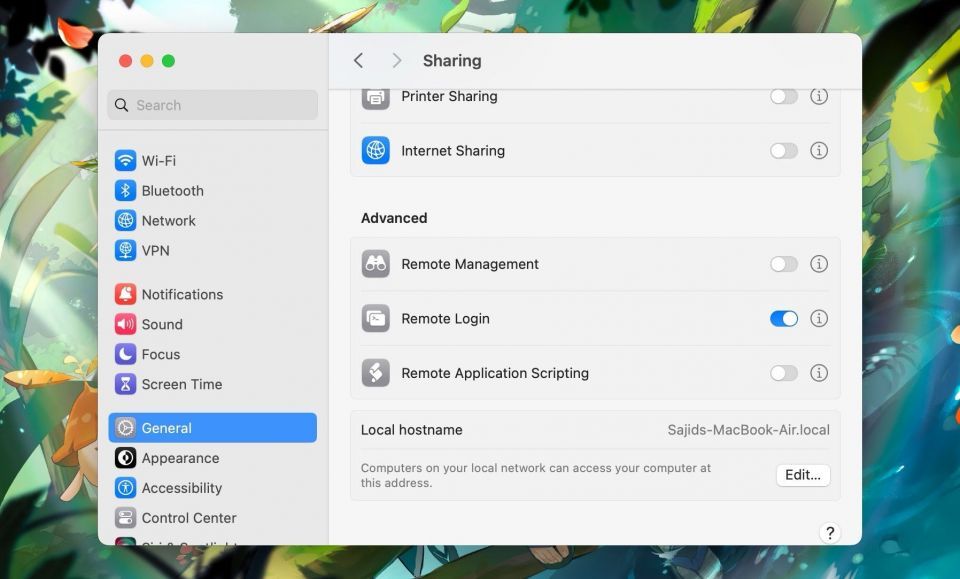
- リモートユーザーにフルディスクアクセスを許可をオンにします。SSHサーバーにアクセスできるユーザーの設定を変更することもできます。
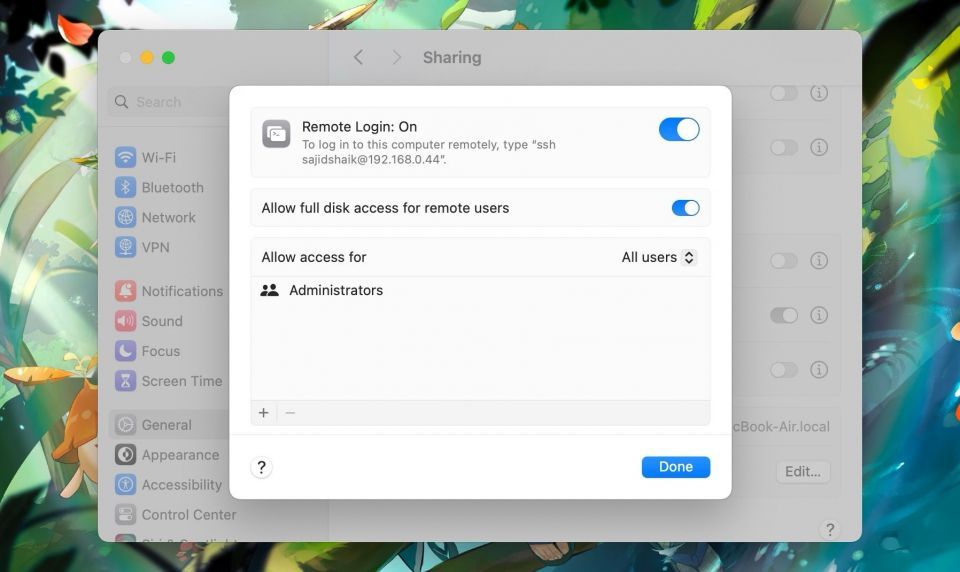
完了すると、MacでSSHサーバーが使用できるようになります。
MacのSSHサーバーに接続する方法
Macでリモートログインを有効にしたら、他のデバイスがコマンドラインインターフェイスを持ち、Macと同じネットワーク上にある限り、プラットフォームに関係なく他のデバイスからアクセスできます。この例では、Termiusを使用してAndroidデバイスからMacのSSHサーバーにアクセスしますが、Windows PCでもSSHを使用できます。
Termiusを好まない場合は、Android用の最高のターミナルエミュレーターアプリのいずれかを使用することもできますが、pkg install sshまたはpkg install dropbearコマンドを使用してSSHをインストールする必要があります。選択したコマンドラインインターフェイスを入手したら、次の手順に従ってMacのSSHサーバーに接続します。
- AndroidデバイスにTermiusをダウンロードして開きます。
- ハンバーガーメニューアイコンをタップしてターミナルを選択します。
- macOSのリモートログイントグルの下で以前に見つけたログインコマンドを入力し、接続をタップします。
- Macのログインパスワードを入力し、続行をタップします。
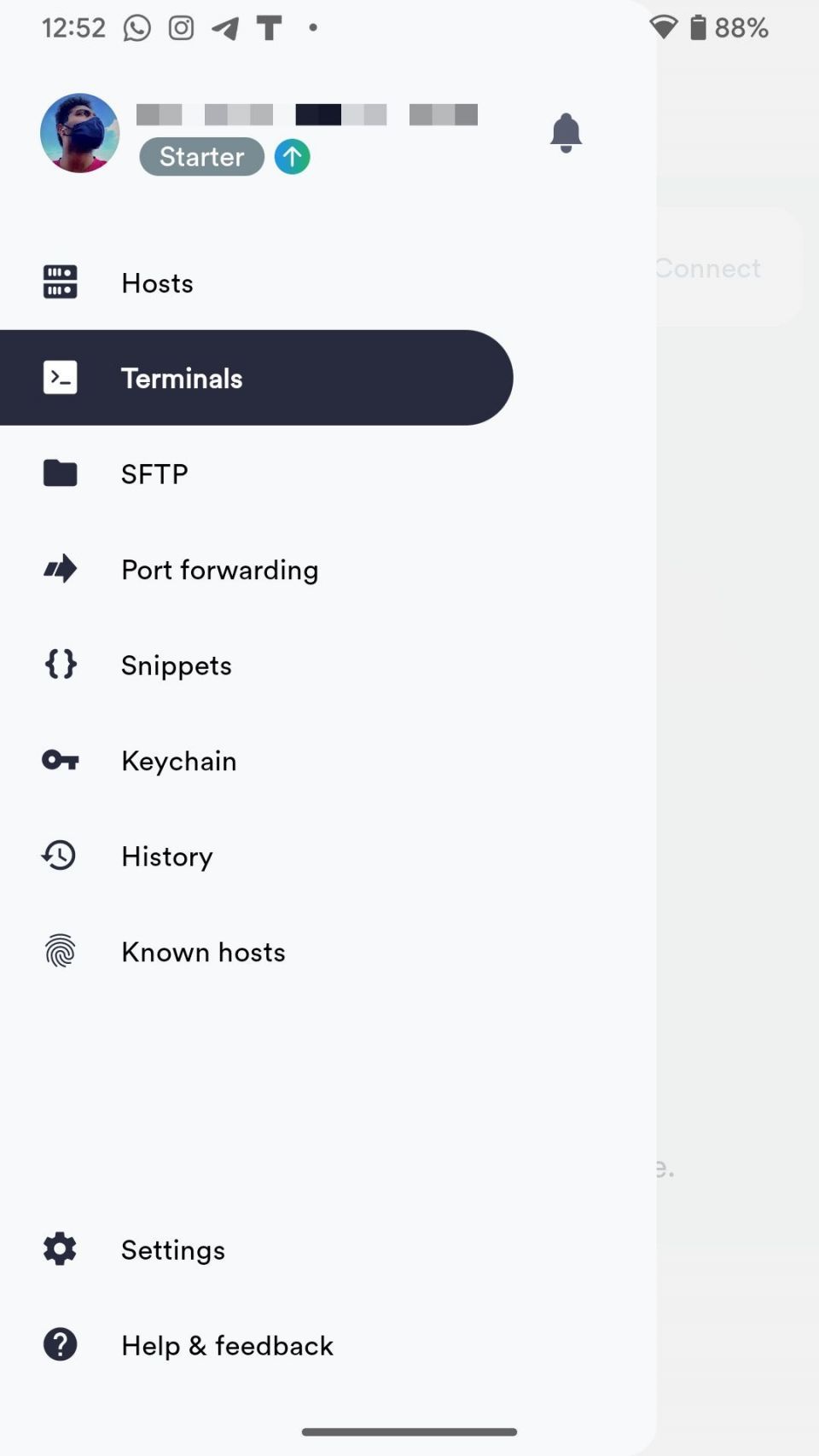
その後、ターミナルを介してMacのファイルシステムにアクセスできます。SSHサーバーでは、ls、cd、mkdir、rm、cpなどのさまざまなコマンドを実行できます。
必要のない場合はSSHを無効にする
SSHは優れていますが、オンにしたままにしておくことはお勧めしません。そのため、同じ手順に従ってリモートログインをオフにするだけで無効にすることを忘れないでください。
SSHは、安全性を犠牲にすることなく、あるデバイスから別のデバイスにアクセスするための優れた方法です。必要に応じて、VirtualBox Ubuntu ServerにSSHでログインすることもできます。
コメントする